Szeretnél létrehozni egy Google Analytics 4 fiókot, hogy jobban elemezni tudd weboldalad teljesítményét? Itt megtudhatod, hogyan tudod hatékonyan és gyorsan ezt megtenni. Ugorjunk bele az lépéseibe, hogy hamarosan elkezdhess weboldalad követését.
Legfontosabb megállapítások
- A Google eszközök és szolgáltatások értékes betekintést nyújtanak.
- A Google Analytics-fiók létrehozása az első lépés az ilyen betekintések hatékony használatához.
- Értékelje az összegyűjtött adatokat annak érdekében, hogy optimalizálja webhelyét, és megértse a felhasználói viselkedést.
Lépésről lépésre a Google Analytics fiók létrehozásához
Kezdd azzal, hogy megnyitod a webböngésződet, és a keresősávba kattintva gépeled be a "Google Analytics" szót. Ahhoz, hogy közvetlenül az regisztrációs ablakhoz juss, kattints a "analytics.google.com" linkre.
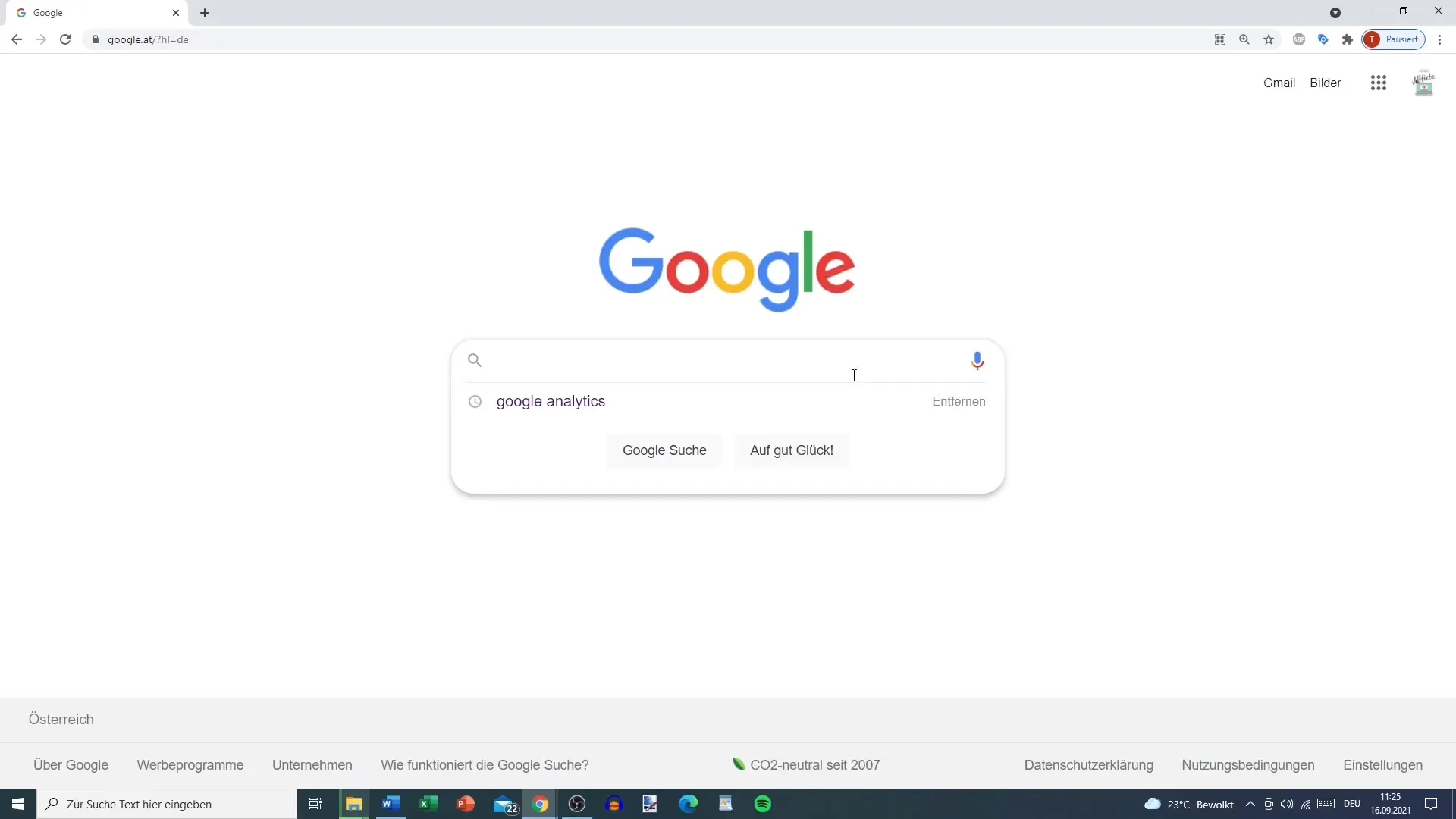
Amint megnyitottad a weboldalt, átirányítanak egy regisztrációs ablakra. Itt egy üdvözlő képernyő fogad, ami megkönnyíti a belépést a Google Analyticsbe. Kattints a "Mérés elindítása" gombra most.
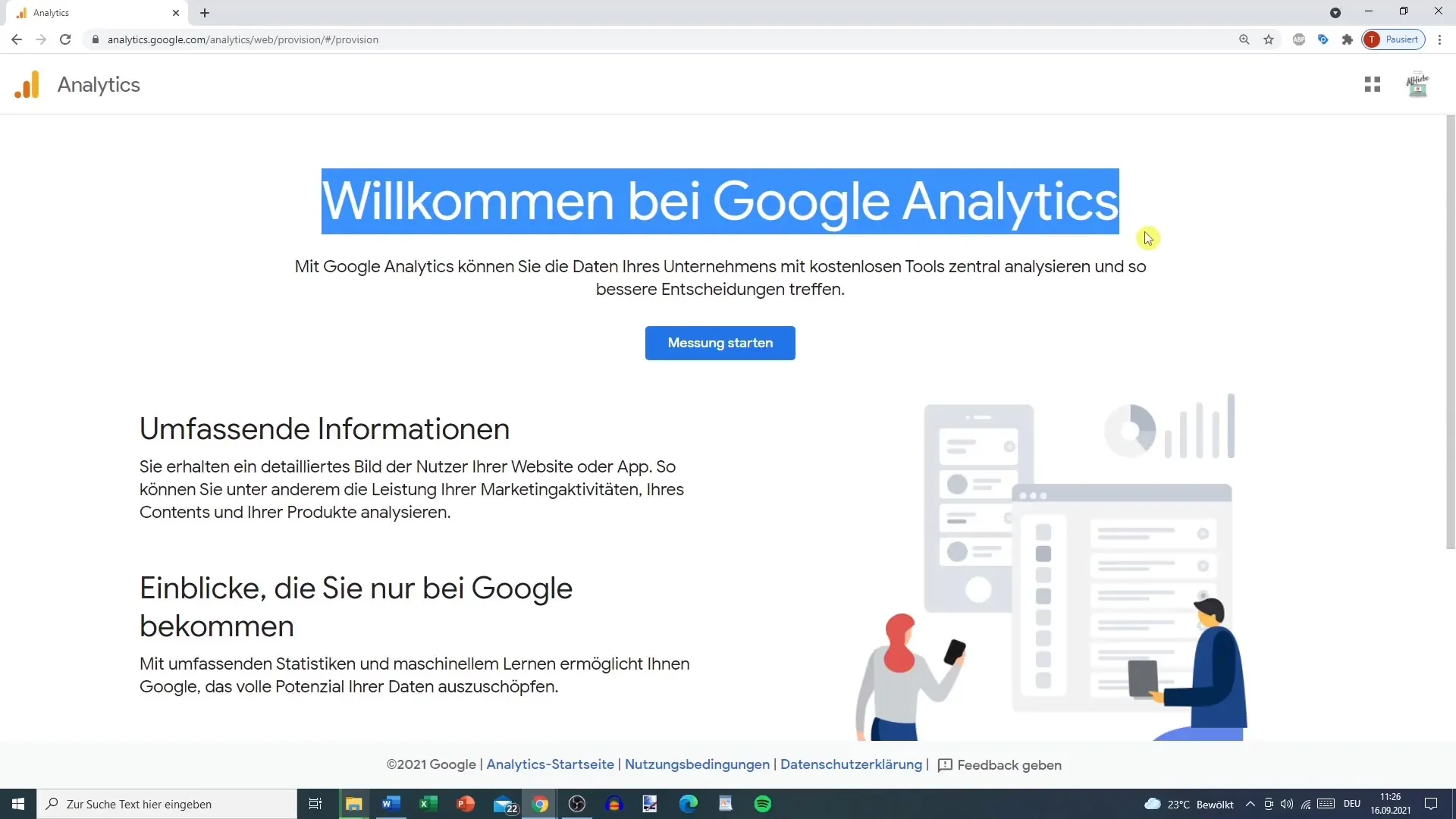
A következő lépésben nevet kell adnod a fiókodnak. Válassz egy beszédes nevet, ami segít later ezt a fiókot azonosítani. Például nevezheted "Tobias Wecker Tesztfiók"-nak. Egyébopr választhatod vállalkozásod nevét vagy a fiók konkrét célját is.
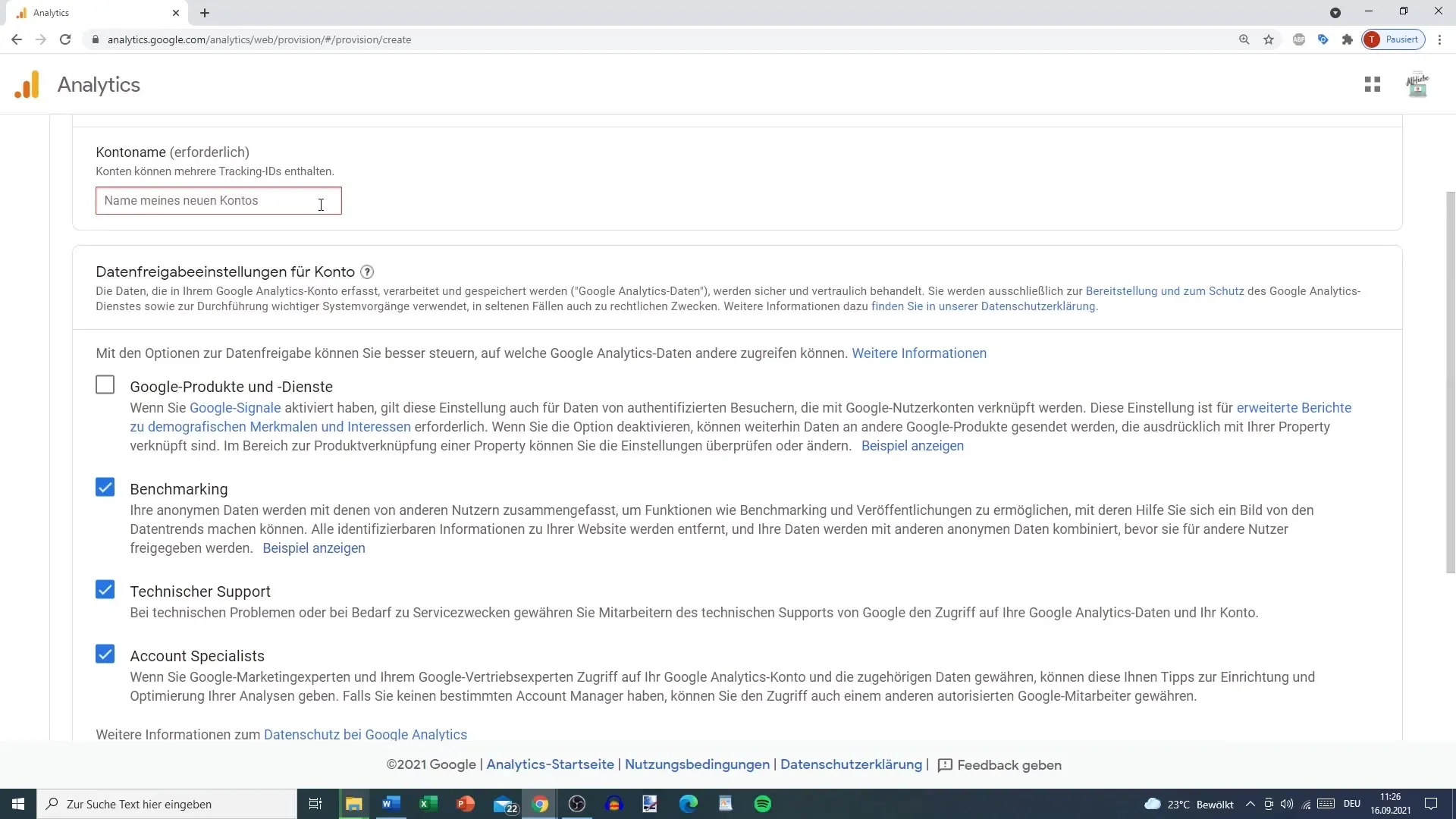
MIután megadtad a fióknévt, továbblépsz a Google Analytics-fiókod adatmegosztási beállításaihoz. Itt válaszd ki az összes elérhető beállítást, csak ha beleegyezel, hogy az információidat közöld a Google-lel. A adatvédelem fontos, de ma sok vállalat Google-termékeket használ, ezért gyakran ez észszerű megoldás.
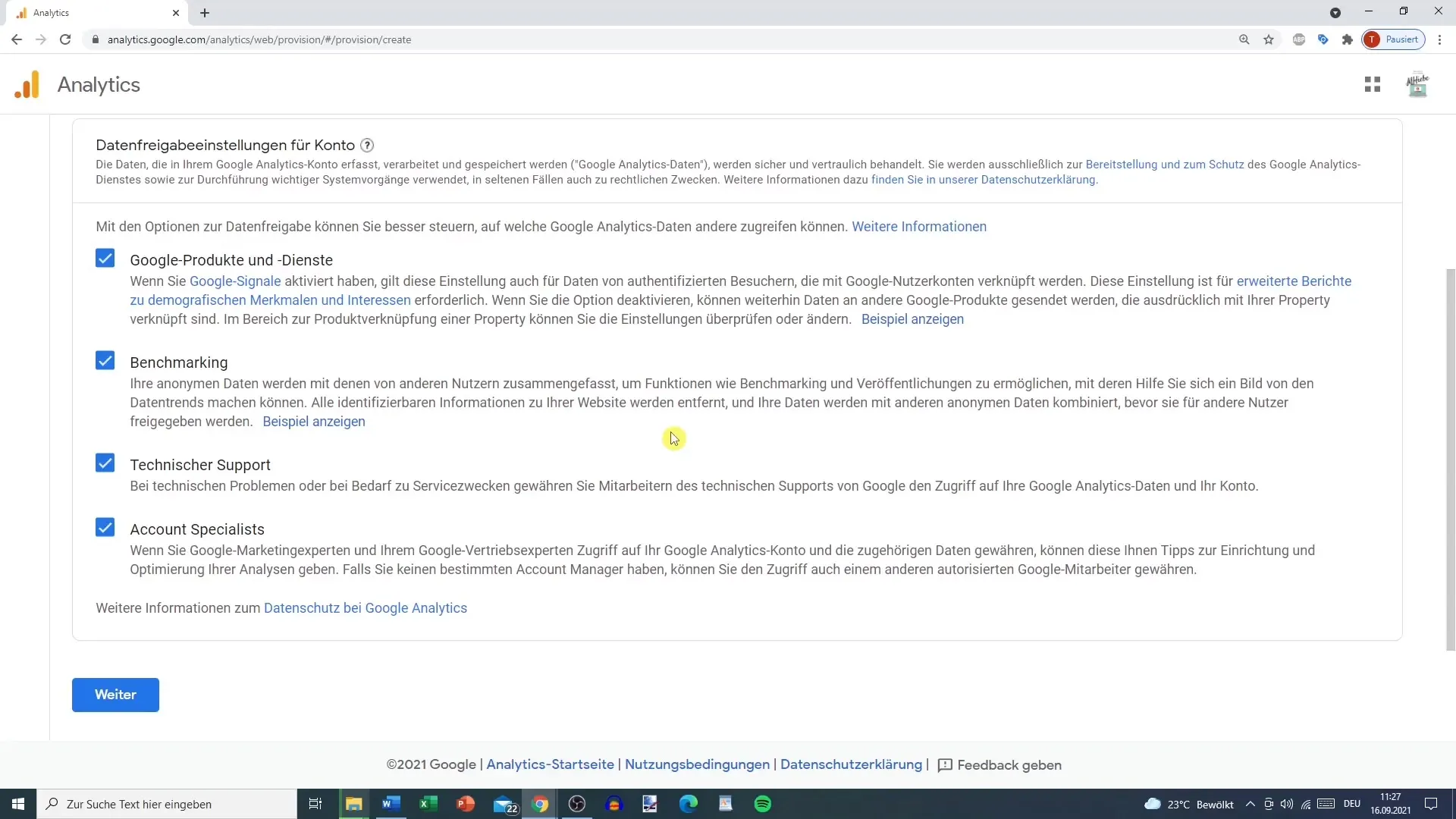
A következő lépés egy Property létrehozása. Ehhez nevet kell adnod a Property-nek, amit beállítanod szeretnél. Például nevezheted "Tesztweboldal"-nak és megadhatod a URL-t, ha össze szeretnéd kapcsolni. A megfelelő időzóna beállítása is fontos, hogy a forgalmi jelentéseid megbízhatóak legyenek. Válaszd ki az országod vagy régiód megfelelő időzónáját.
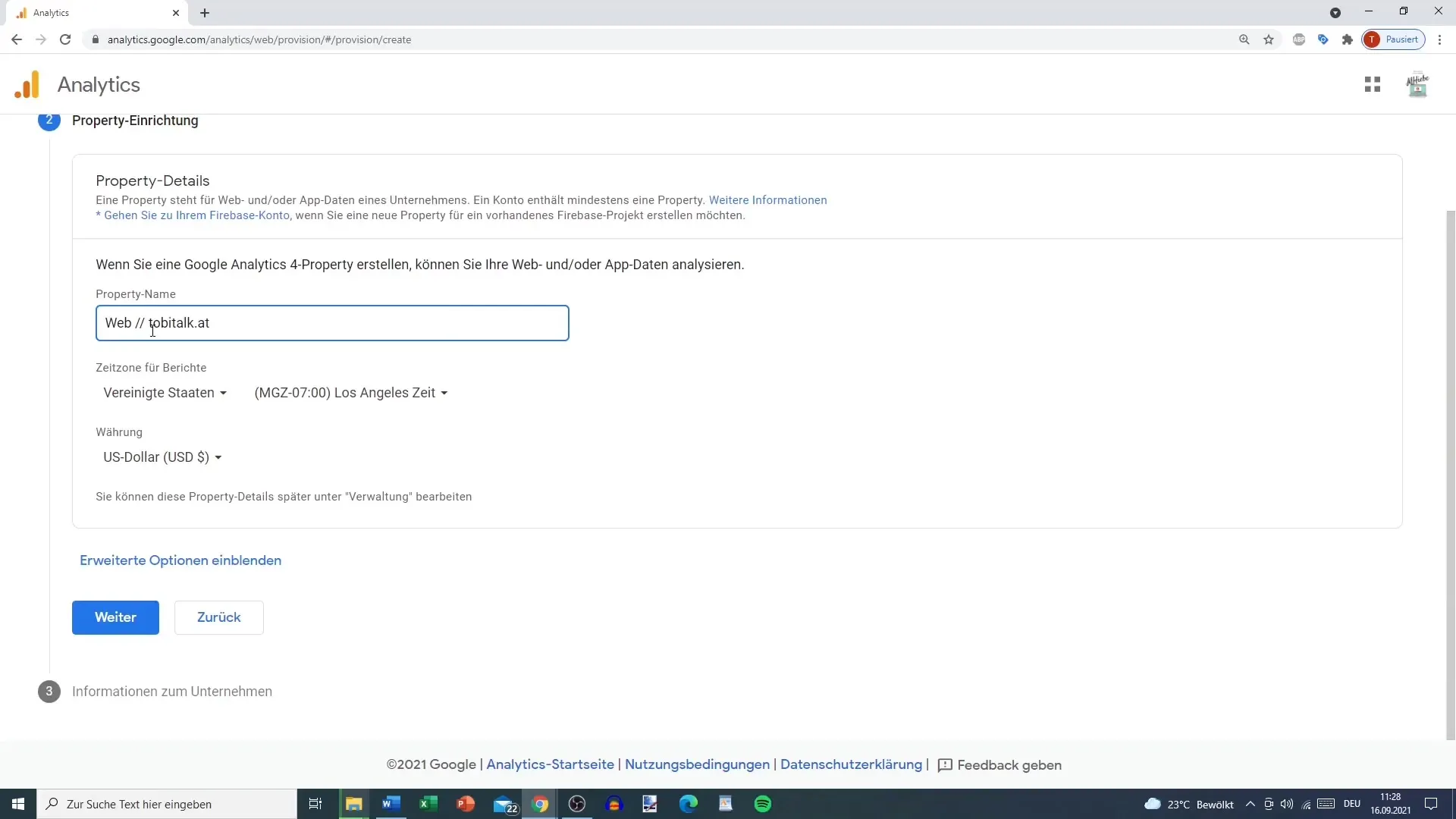
Ezenkívül válassz megfelelő pénznemt is. Ha e-kereskedelemmel foglalkozol, fontos, hogy a pénznem helyesen legyen beállítva, hogy elkerüld a félreértéseket a weboldalad pénzügyi jelentéseinek tekintetében.
Ha érdekel egy bővített konfiguráció, a lehetőség van a további opciók megjelenítésére. Kattints az "egyéb opciók" lehetőségre, hogy létrehozz egy Universal Analytics-fiókot. Ha csak a Google Analytics 4-et szeretnéd használni, akkor átugorhatod ezt a lépést.
Miután megadtad az összes szükséges információt, kattints a "tovább" gombra. Itt lehetőséged van arra, hogy további részleteket válassz, mint például a vállalatod iparágát. Ez kisegítő előnyökkel járhat, mivel választásod alapján néhány mintát kaphatsz.
Most ideje elfogadnod az adatfeldolgozási feltételeket. Itt találsz fontos információkat, amelyek biztosítják, hogy megértsd és elfogadod a Google szabályait. Gondosan nézd át minden opciót, mielőtt rákattintanál az "elfogadom" gombra, hogy folytatni tudj.
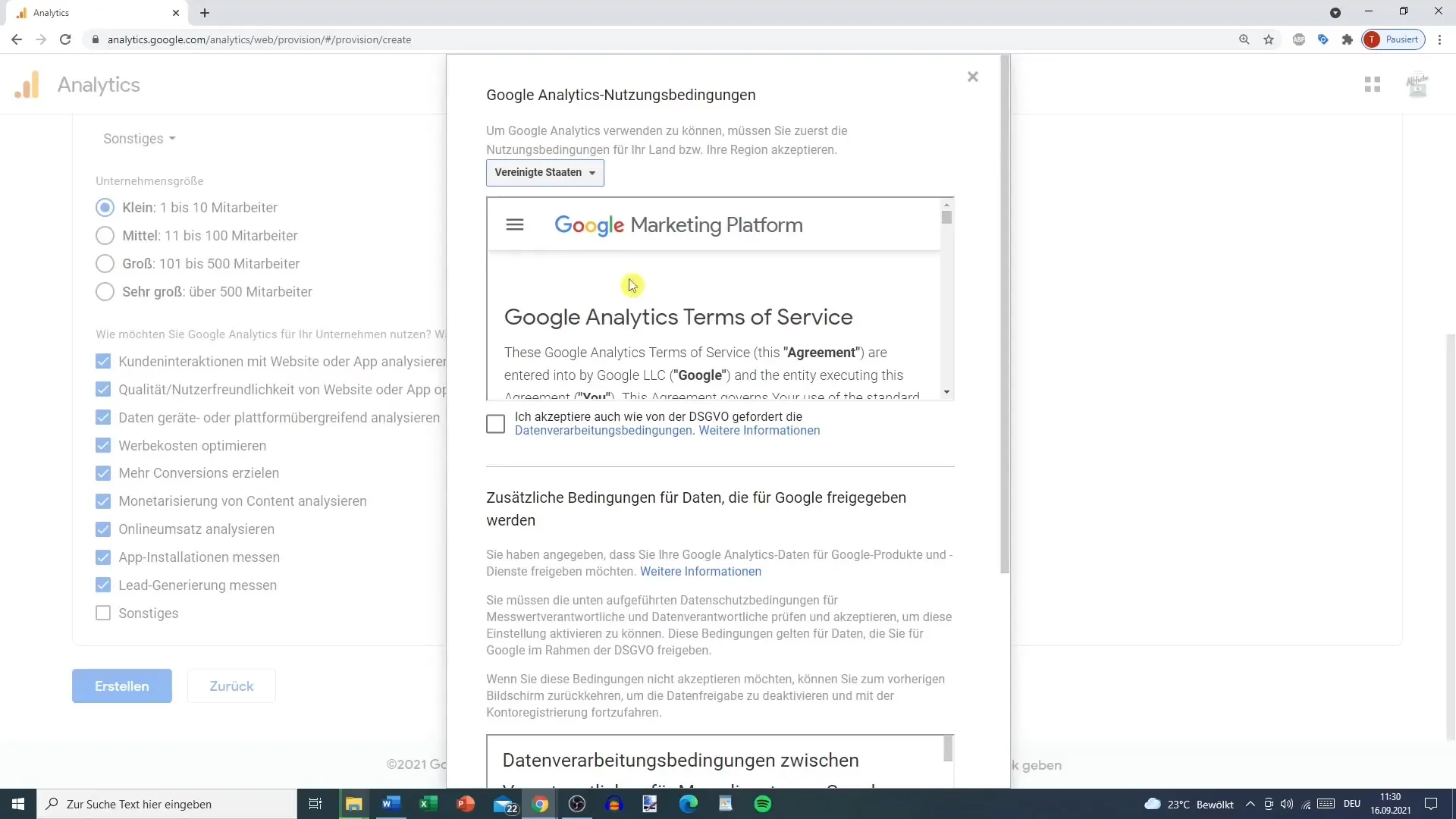
Ha elfogadtad a feltételeket, akkor a fiókod most létrejön. Most választhatsz, hogy szeretnél-e kapni ajánlatokat, visszajelzéseket és teszteket a Google Analytics-tól. Rajtad áll, hogy ezen információkat e-mailben megkapod-e – ebben a példában a döntés úgy születik, hogy nem kéred ezeket.
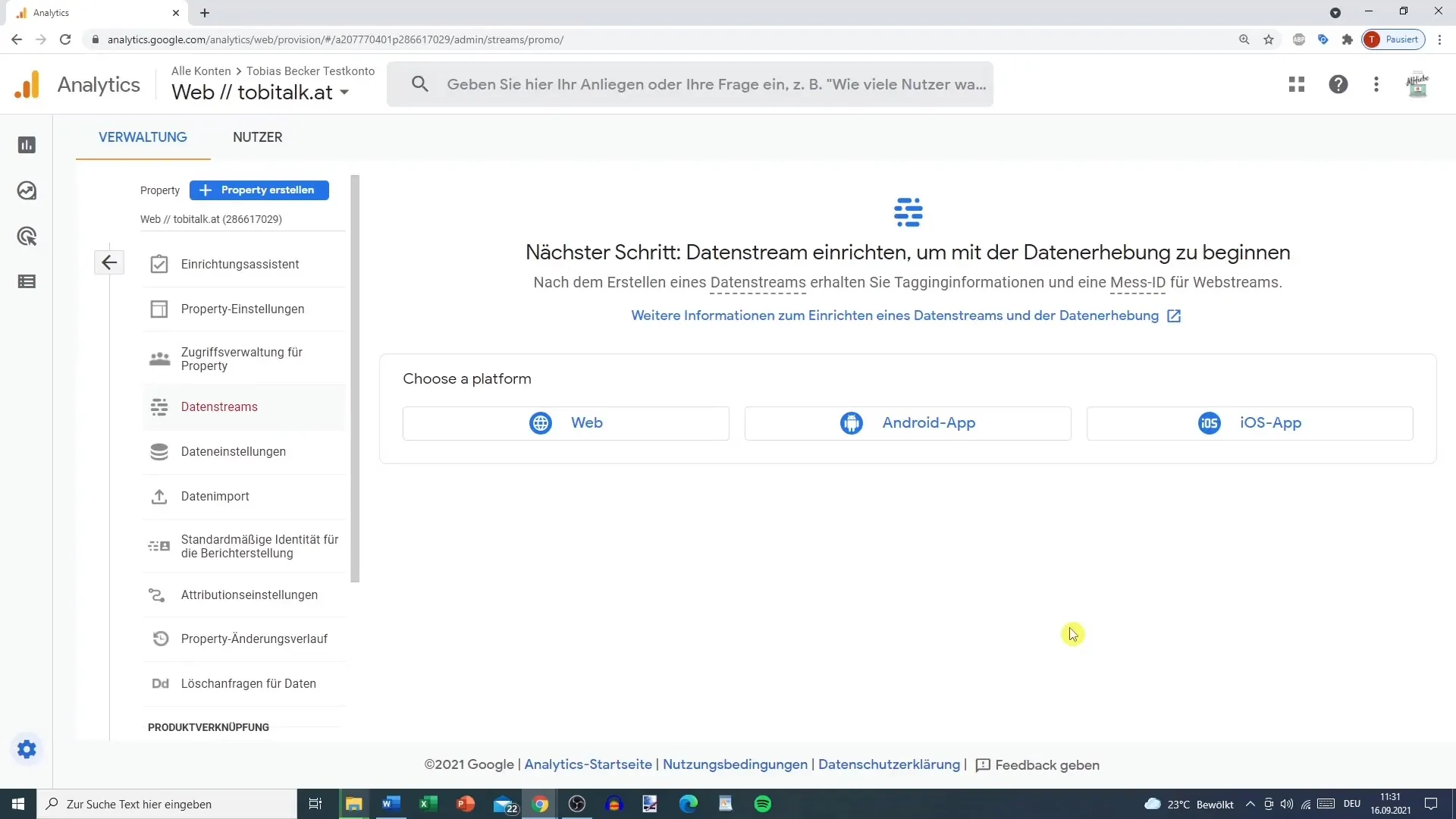
Most már készen állsz az első adatfolyam létrehozására! Ez a lépés egy későbbi útmutatóban fog történni, így most lehetséged van arra, hogy jobban megismerd a fiók funkcióit és felismerd azok hasznosságát.
Összefoglalás
A fent említett lépések követésével könnyedén és hatékonyan beállíthatod a Google Analytics 4 fiókodat. A fiók segítségével értékes betekintést kapsz a webhelyeden a felhasználói viselkedésbe, és segít majd megalapozott döntéseket hozni.
Gyakran Ismételt Kérdések
Hogyan hozhatok létre egy Google Analytics 4 fiókot?„Google Analytics“ keresése után látogasd meg az oldalt és kövesd az utasításokat a fiók létrehozásához.
Milyen információkra van szükségem a fiók létrehozásához?Szükséged lesz egy fióknévre, tulajdonnévre, URL-re, időzónára és pénznemre.
Használhatom egyszerre a Google Analytics 4-et és az Univerzális Analitikát?Igen, a fiók létrehozása közben az erweitert Bereich-ban mindkét lehetőséget kiválaszthatod.
Aláfogási feltételeket kell elfogadnom?Igen, a továbblépéshez szükséges az adatvédelmi feltételek megerősítése.
Milyen előnyöket kínál a Google Analytics?Segít elemző adatokkal döntéseket hozni a webhelyen való felhasználói viselkedés elemzése céljából.


